
La "barra de tareas" puede variar según el usuario a su discreción, incluso en tamaño. A veces sucede por casualidad, durante las acciones inconscientes del usuario. Sin embargo, no hay nada terrible en esto, su tamaño siempre se puede ajustar. En este artículo le diremos cómo controlar el tamaño de este artículo.
Reduciendo la "Barra de tareas" en Windows 7
Los usuarios de esta versión del sistema operativo pueden simplemente cambiar el tamaño de la tira en sí, sino también para ocultarlo o transferirlo a otra parte de la pantalla, si se evita desde abajo por alguna razón. Analizaremos todas estas opciones.Método 1: Reducción de la tira
A veces, durante las acciones descuidadas o aleatorias, el usuario aumenta el tamaño de la tira en sí, por lo que se ve incómodo, aproximadamente como en la captura de pantalla a continuación. En esta situación, es extremadamente simple reducirlo.
- Al principio, haga clic en el botón derecho con el botón derecho del mouse y vea si la marca de verificación está opuesta al punto de la barra de tareas. Si es así, elimínelo.
- Ahora flaca la tira sobre el camino para hacer la forma de la flecha con los punteros hacia arriba y hacia abajo. Para hacer esto, debe ponerse en el medio en la frontera de la "barra de tareas" y el escritorio.
- Mantenga presionado el botón izquierdo del ratón y tire del mouse hacia abajo para que la tira del gire grande en un clásico.

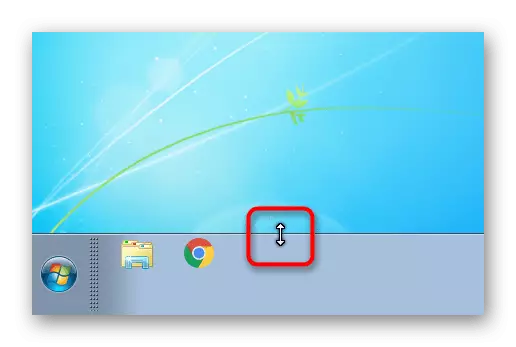
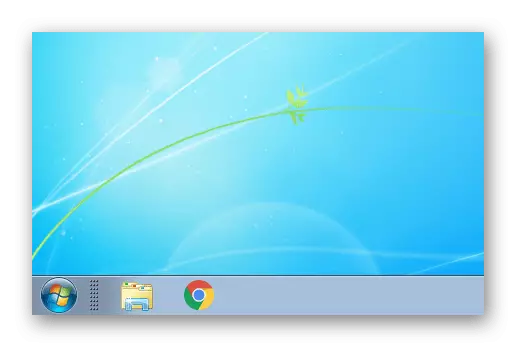
Aún más para reducirlo, ayudará a la siguiente opción.
Método 2: Reduciendo el tamaño de los iconos.
De forma predeterminada, Windows usa tamaños grandes de iconos que se muestran en la "Barra de tareas". Si es inconveniente para usted y desea la tira minimalista máxima, cambie el tamaño de los iconos a la pequeña por las siguientes instrucciones.
- Haga clic con el botón derecho en el mouse en la tira, llame al menú contextual, donde esta vez seleccione "Propiedades".
- En la ventana que se abre, marque la casilla junto al elemento "Usar iconos pequeños" y haga clic en "Aplicar" o "OK".
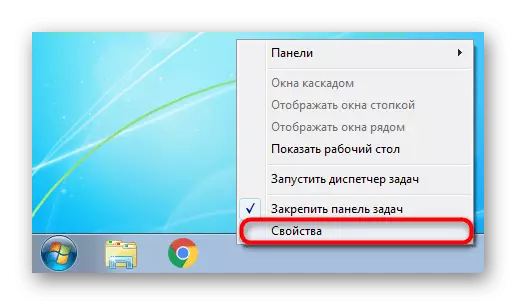
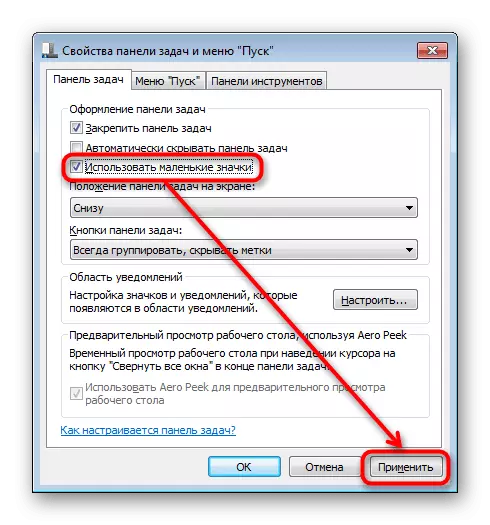
Como resultado, la tira cambiará su tamaño, que es claramente visible en la captura de pantalla a continuación.
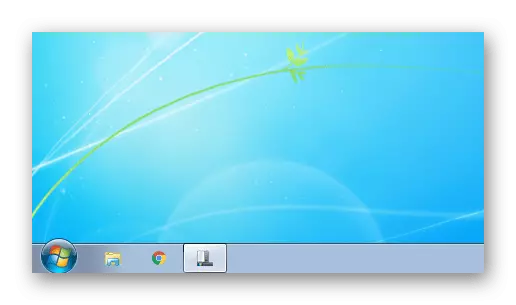
Como se da cuenta, el botón "Inicio" sigue siendo el mismo grande, pero es imposible cambiar su tamaño al sistema. Sin embargo, si desea personalizar Windows para usted, por ejemplo, configurando otro ícono de este botón, menos y otro icono, puede usar nuestro artículo por referencia a continuación.
Leer más: Cómo cambiar el botón "Inicio" en Windows 7
Método 3: Habilitar agrupación de botones
Algunos usuarios bajo una disminución en la "barra de tareas" implican una agrupación. Sin una agrupación, puede ver los procesos de ejecución en este formulario:
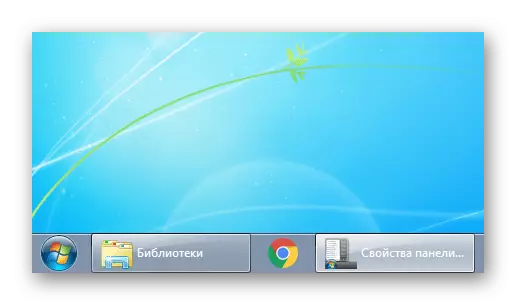
El formato hinchado de Windows XP es conveniente no para todos, muchos son mucho más cómodos y fáciles de cambiar entre los iconos que a través de los botones rectangulares con los nombres de Windows. Encienda la agrupación donde los nombres estarán ocultos, es posible muy simple. Abra la ventana Propiedades, como mostramos en el método 2. Localice el botón "Botones de la barra de tareas" y cambie el valor de "No a grupo" a cualquier otro de los dos disponibles. De forma predeterminada, Windows se usa para "GRUPO SIEMPRE, Ocultar las etiquetas". La opción "Muera al rellenar la barra de tareas" eliminará los nombres de las ventanas solo si abre una gran cantidad de ventanas al mismo tiempo y no cabrán dentro de la tira.
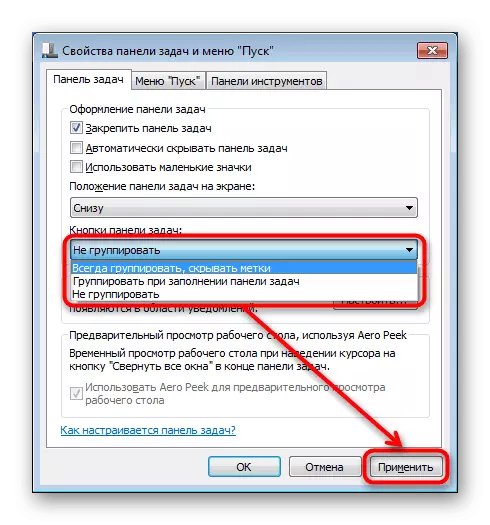
Otras formas de reducir el tamaño de la "barra de tareas".
En algunas computadoras, donde es importante mostrar el contenido de altura, y no en el ancho, la "barra de tareas" y lo previene en absoluto. Es completamente imposible de desactivarlo, pero puede cambiar la posición mediante las rutas de bypass: cambie su posición a la izquierda, a la derecha, en la parte superior o en absoluto con la capacidad de llamar manualmente.
- Vaya a "Propiedades", ya que se mostró en el método 2. Si desea ocultar la "Barra de tareas", marque la casilla junto al elemento "Ocultar automáticamente la barra de tareas", por lo que "se pulsa" hacia abajo y aparecerá solo cuando Hace clic en los ratones del cursor al borde inferior de la pantalla. Se mostrará, ya que será hasta que deje de interactuar con la "barra de tareas", después de lo cual vuelve a golpear.
- Para cambiar la posición en la pantalla, encuentre la unidad apropiada y en lugar del resultado "inferior" estándar, seleccione cualquier otro, por ejemplo, "Izquierda".
- La "barra de tareas" aparecerá en la cara especificada, pero vale la pena considerar que el espacio vacío asignado debajo de las ventanas en ejecución será menor.
- Debe saber que siempre puede arrastrar la "barra de tareas" a cualquier ángulo, sin moverse a las "Propiedades" para regular su posición. Para hacer esto, retire la casilla de verificación de la opción "Secure TaskBarmar" (como en el método 1), haga clic en el botón izquierdo del mouse de la izquierda y mantenga presionado este clic y luego arrástrelo hacia el ángulo deseado.
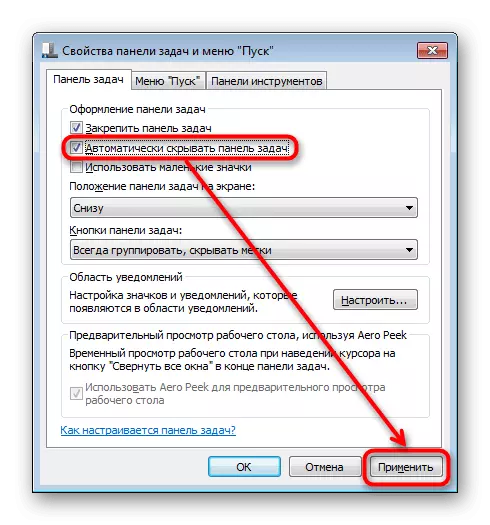
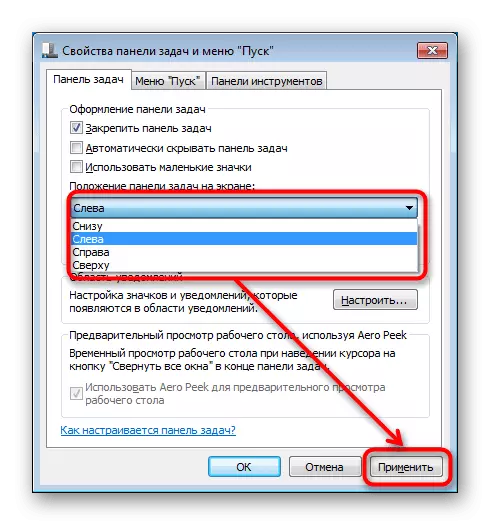
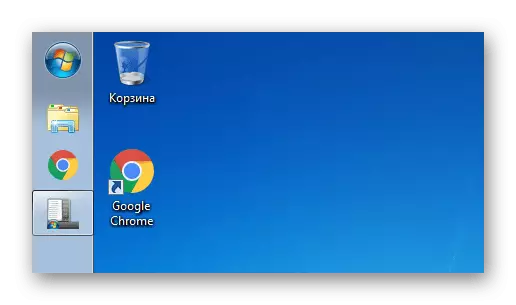
Ahora sabes cómo reducir la "barra de tareas". No olvide que las opciones se pueden combinar entre sí para lograr lo más aceptable, en su opinión, el resultado.
